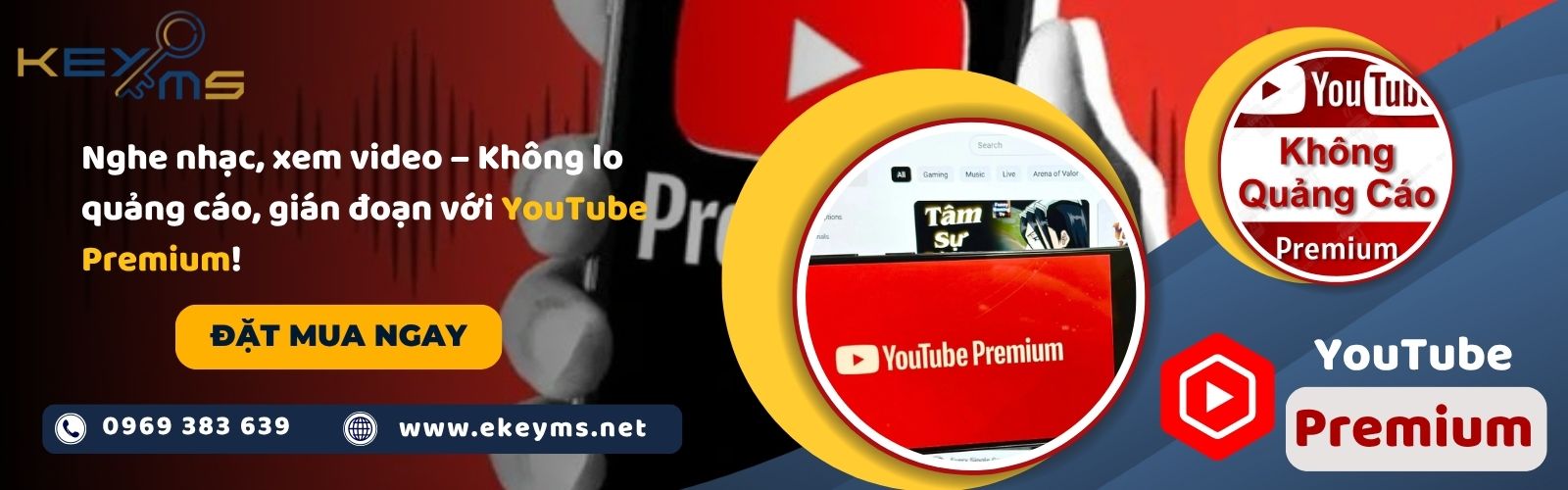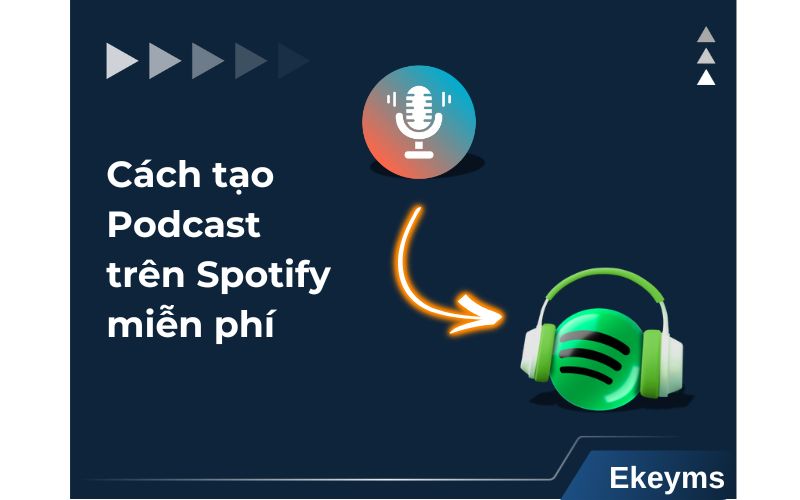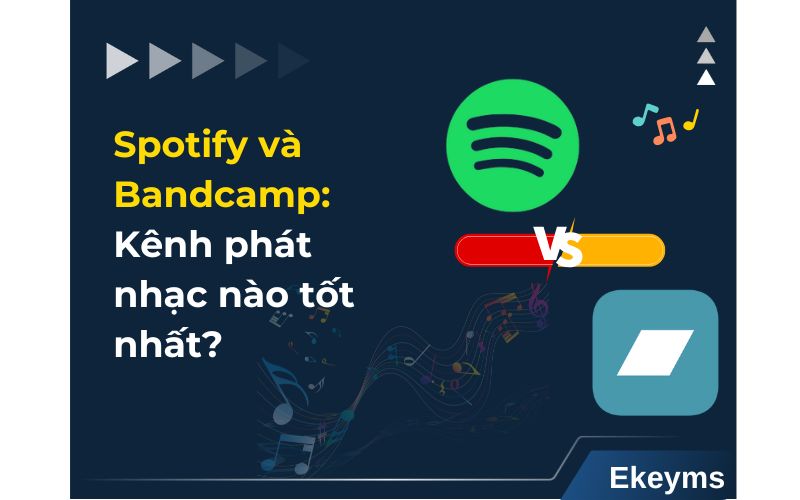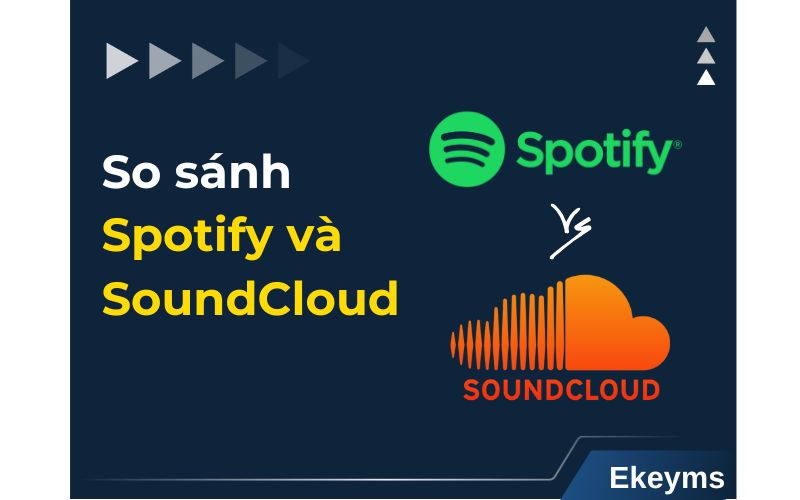Mục lục
Cách tạo danh sách phát YouTube và quản lý trên điện thoại, PC
Mục lục
Danh sách phát trên YouTube hay playlist YouTube là một chức năng tiện lợi, giúp người dùng sắp xếp video theo sở thích cá nhân, từ đó tạo nên trải nghiệm xem liên tục mà không cần tìm kiếm từng nội dung riêng lẻ. Vậy, làm sao để tạo danh sách phát trên YouTube? Cách tạo danh sách phát YouTube có dễ không? Trong bài viết này, Ekeyms sẽ hướng dẫn bạn cách tạo, chỉnh sửa và xóa danh sách phát trên YouTube chi tiết nhất.
Danh sách phát YouTube là gì?
Danh sách phát YouTube (Playlist) là tập hợp các video được sắp xếp theo chủ đề hoặc nội dung liên quan, giúp người xem dễ dàng theo dõi và tìm kiếm nội dung họ quan tâm. Khi mở một danh sách phát, YouTube sẽ tự động phát lần lượt các video trong đó, tạo trải nghiệm xem liên tục mà không cần thao tác chuyển video thủ công.
Đặc biệt, chức năng này không chỉ hữu ích với người xem mà còn giúp chủ kênh YouTube tối ưu lượt truy cập, tăng thời gian xem trung bình và cải thiện khả năng đề xuất video trên nền tảng này. Nếu được xây dựng hợp lý, danh sách phát có thể giúp kênh tăng lượt đăng ký, từ đó nâng cao hiệu suất kiếm tiền từ quảng cáo hoặc nội dung chia sẻ.
Xem thêm: Cách Tắt Video Đề Xuất Trên YouTube Bằng Điện Thoại, PC Đơn Giản
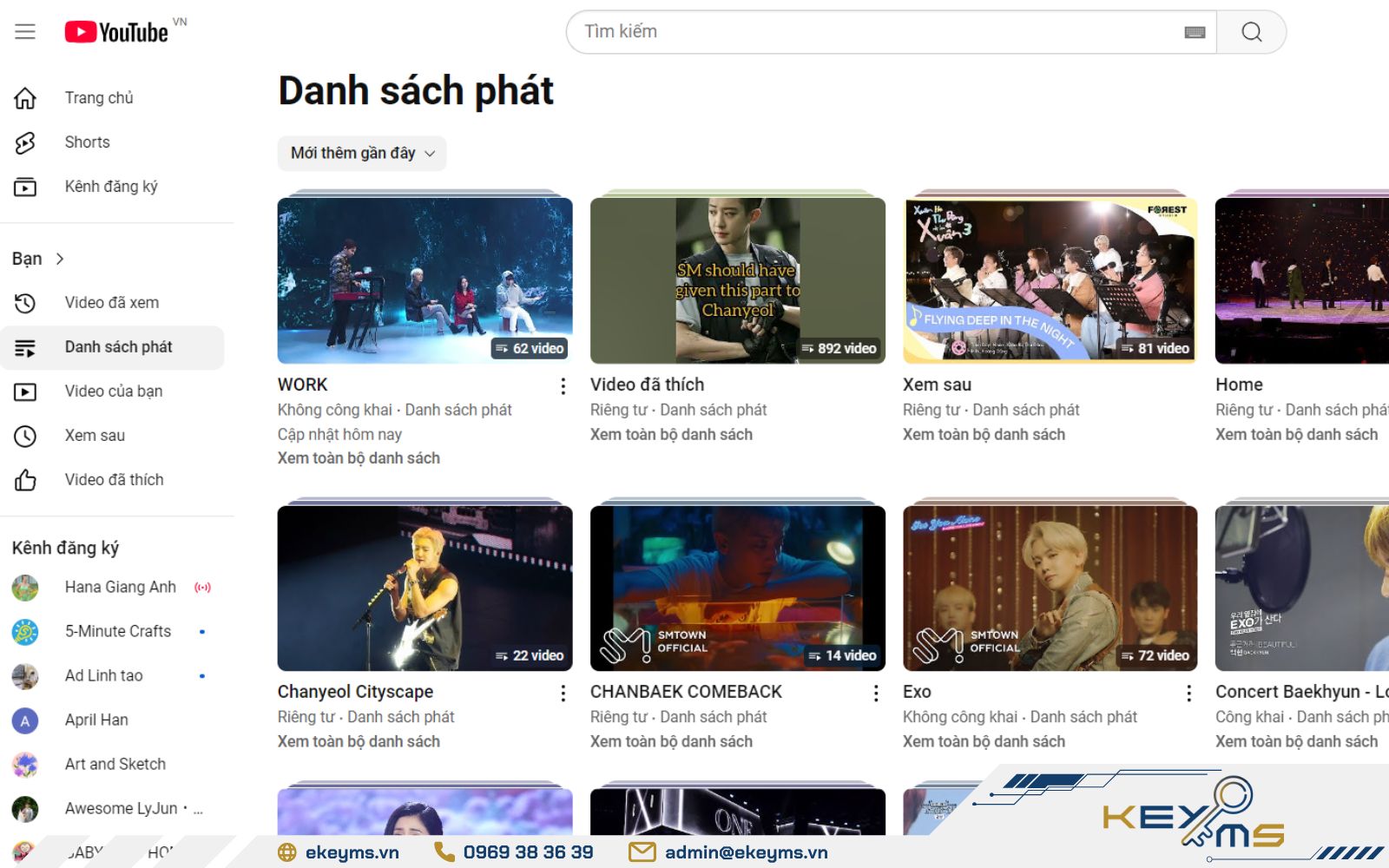
Danh sách phát YouTube là tập hợp các video được sắp xếp theo chủ đề liên quan
Cách tạo danh sách phát YouTube trên điện thoại và chỉnh sửa, xóa Playlist
Có thể nói, trải nghiệm xem phim, nghe nhạc trên YouTube khi tắt màn hình hoặc trực tiếp sẽ được nâng tầm cá nhân hóa nếu bạn biết cách tạo 1 danh sách phát trên YouTube để sắp xếp video theo chủ đề yêu thích. Dưới đây là hướng dẫn cách tạo danh sách phát YouTube trên điện thoại chi tiết nhất:
Hướng dẫn cách tạo danh sách phát trên kênh YouTube qua video
Hướng dẫn nhanh cách làm danh sách phát YouTube qua video:
Mở video muốn lưu vào playlist → Nhấn chọn biểu tượng Lưu hình dấu cộng → Chọn thay đổi → Chọn Danh sách phát mới → Đặt tiêu đề playlist và thiết lập quyền riêng tư → Nhấn nút Tạo.
Hướng dẫn chi tiết cách tạo danh sách phát Youtube với video:
Bước 1: Mở video bạn muốn lưu vào playlist YouTube, sau đó nhấn biểu tượng Lưu dưới màn hình video.
Bước 2: Video này sẽ tự động lưu vào danh sách phát gần nhất hoặc danh sách Xem sau. Nếu bạn muốn thêm video vào danh sách phát mới, chọn Thay đổi xuất hiện trong thông báo bên dưới.
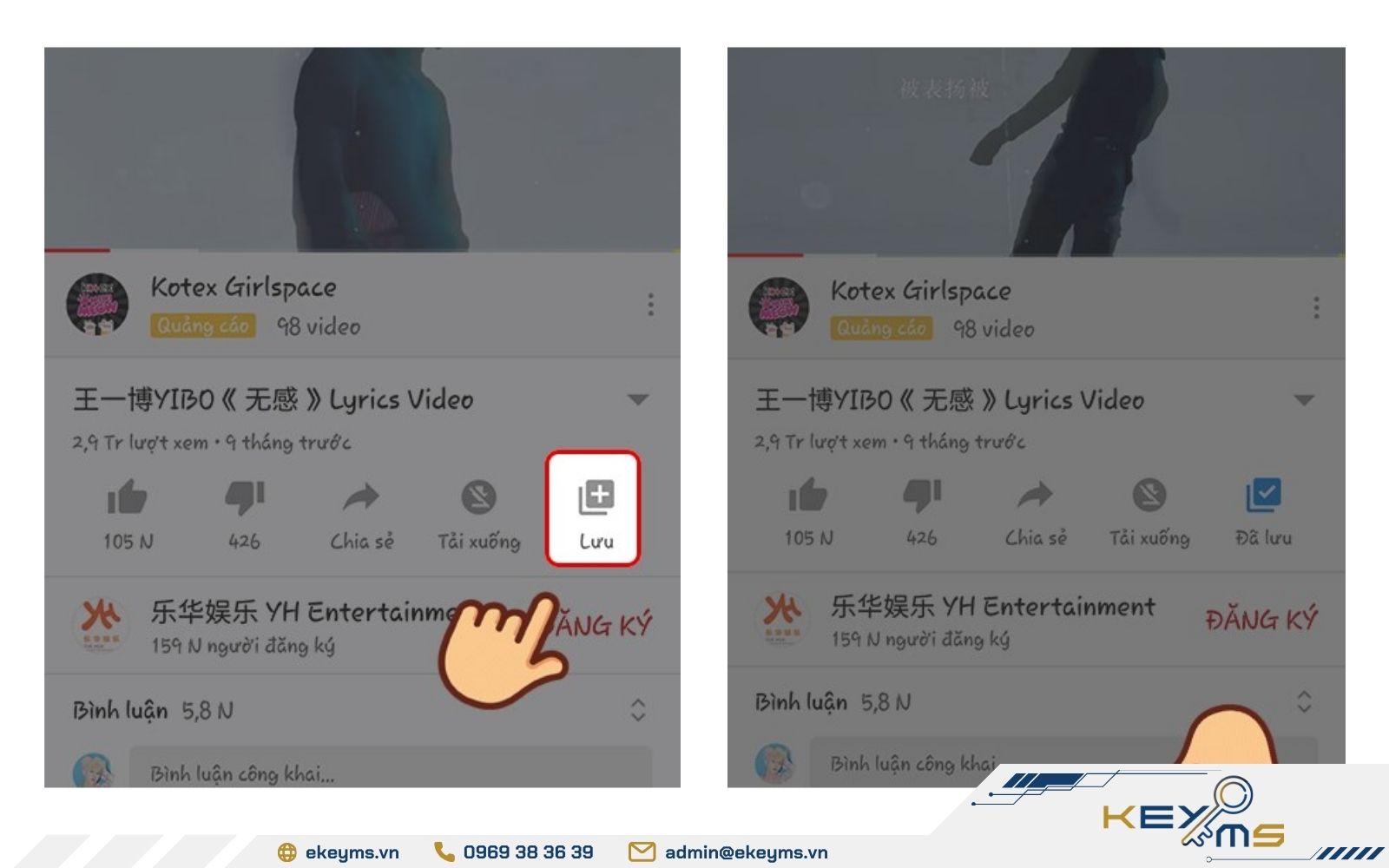
Thực hiện cách tạo playlist trên YouTube qua video
Bước 3: Ở bước này, bạn chọn Danh sách phát mới, đặt tiêu đề playlist và thiết lập quyền riêng tư phù hợp.
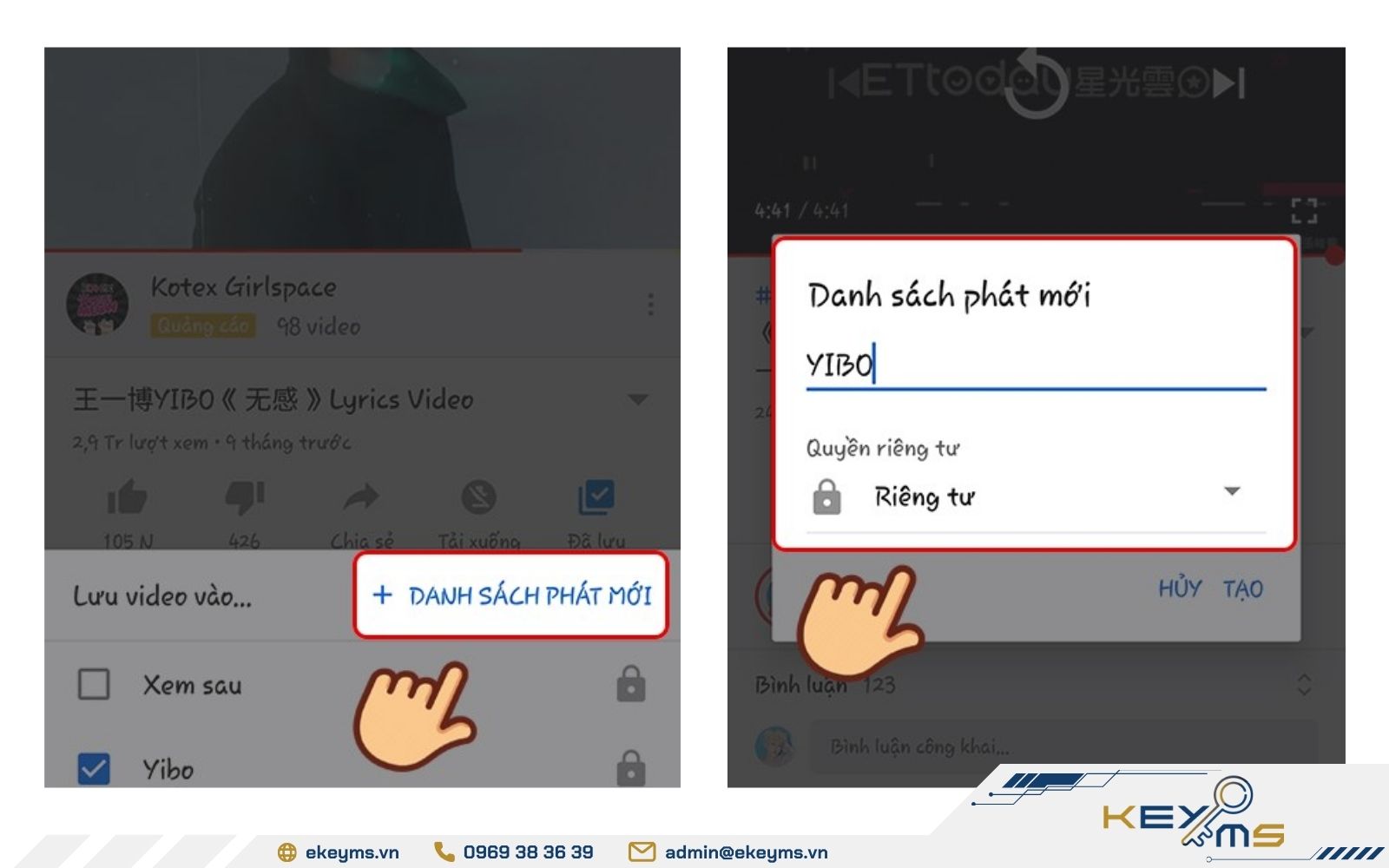
Danh sách phát mới, đặt tiêu đề và thiết lập quyền riêng tư
Bước 4: Nhấn nút Tạo để thêm video và hoàn tất cách lưu danh sách phát trên YouTube.
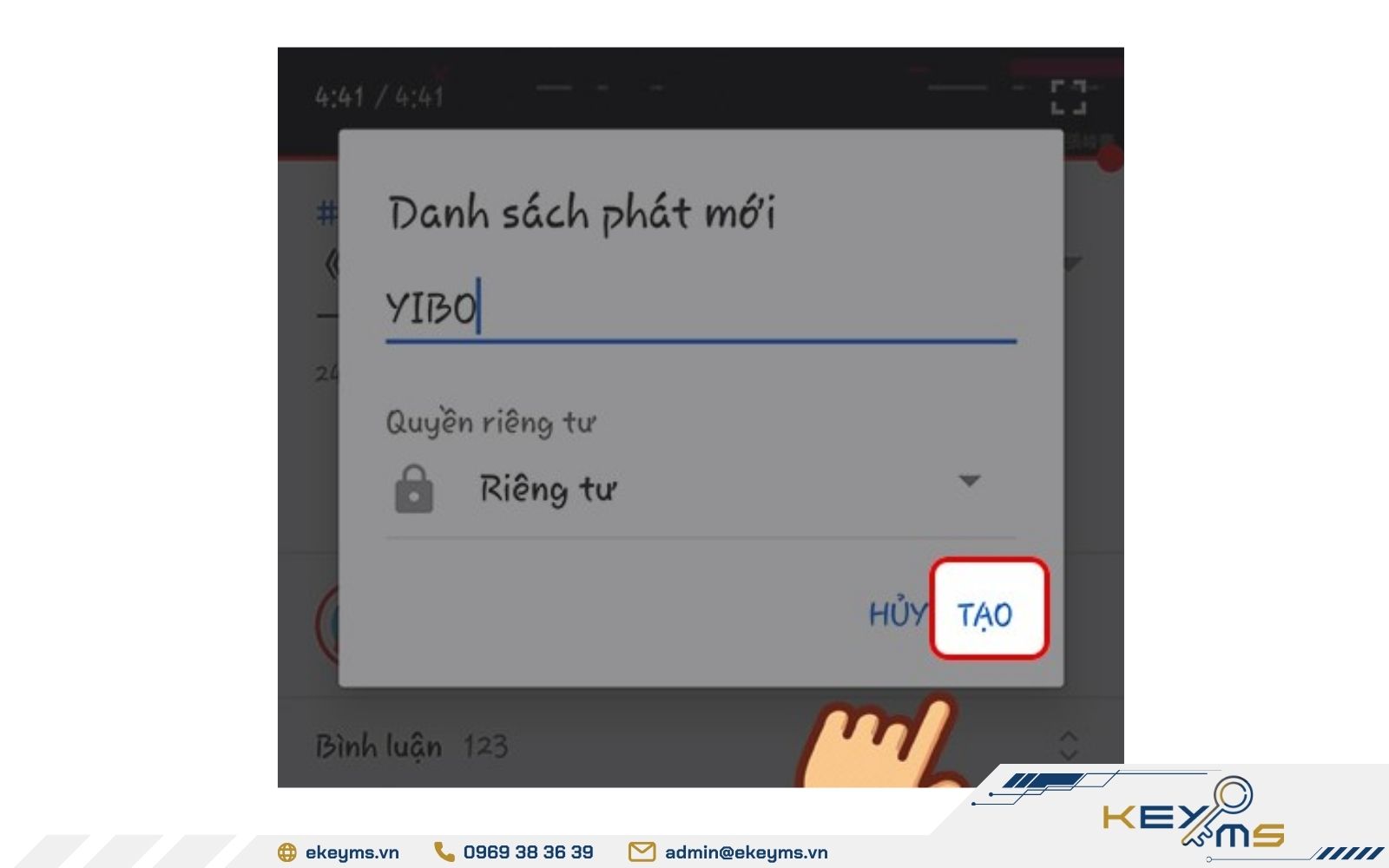
Nhấn nút Tạo để thêm video đang xem vào danh sách phát
Cách tạo danh sách phát YouTube qua thẻ thư viện
Hướng dẫn nhanh cách tạo danh sách phát cho kênh YouTube qua thẻ thư viện:
Truy cập ứng dụng YouTube → Chọn thẻ Thư viện → Danh sách phát → Chọn Danh sách phát mới → Thêm video trong lịch sử xem vào danh sách phát và nhân Tiếp theo → Đặt tiêu đề playlist, thiết lập quyền riêng tư → Nhấn Tạo.
Hướng dẫn chi tiết cách tạo danh sách phát Youtube qua thẻ thư viện:
Bước 1: Chọn thẻ Thư viện trên màn hình ứng dụng YouTube.
Bước 2: Trong mục Danh sách phát, bạn chọn Danh sách phát mới
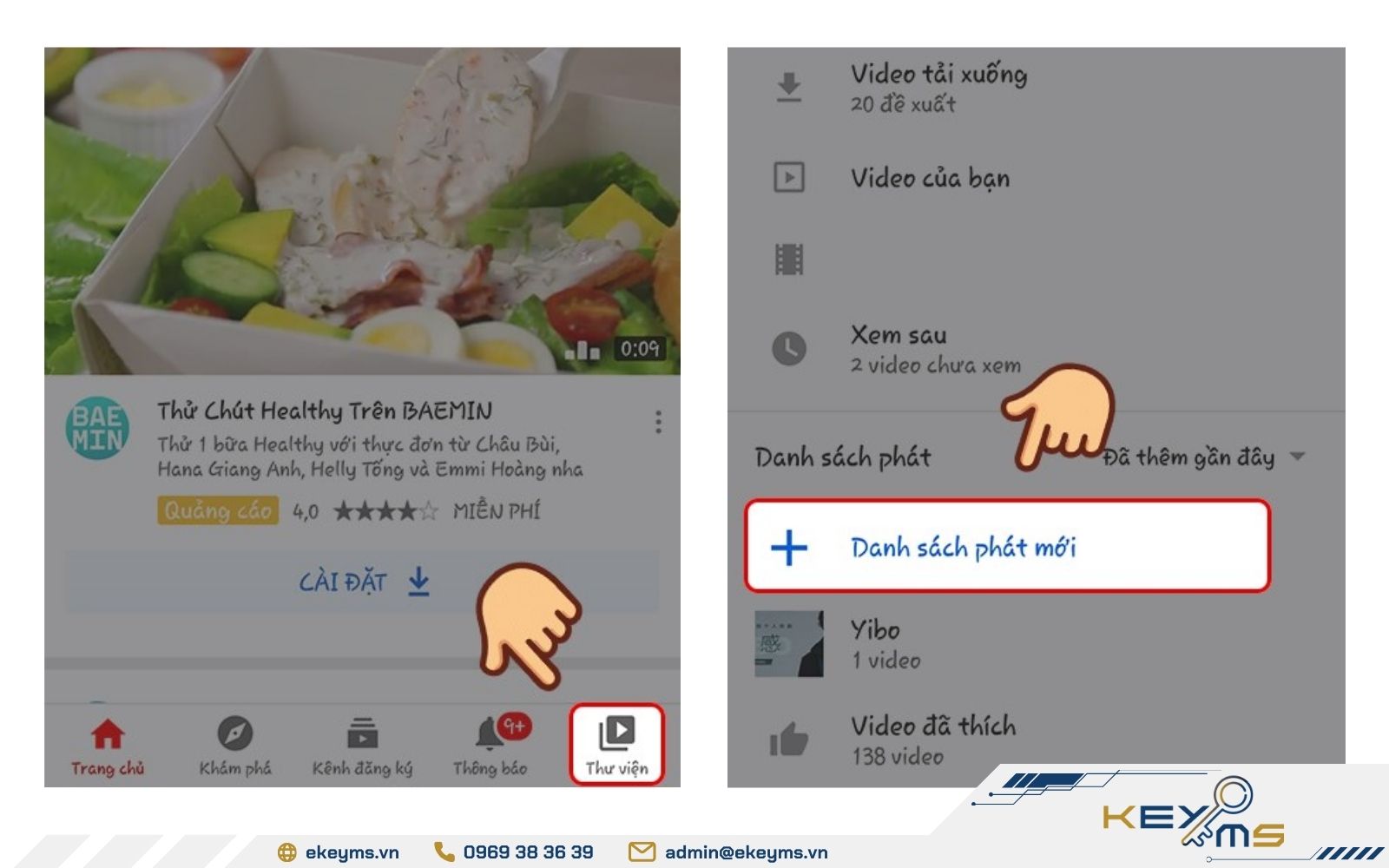
Chọn thẻ Thư viện và tạo Danh sách phát mới
Bước 3: Chọn một hoặc nhiều video trong Lịch sử xem và nhấn Tiếp theo để thêm vào danh sách phát.
Bước 4: Đặt tiêu đề và thay đổi quyền riêng tư cho playlist nếu muốn.
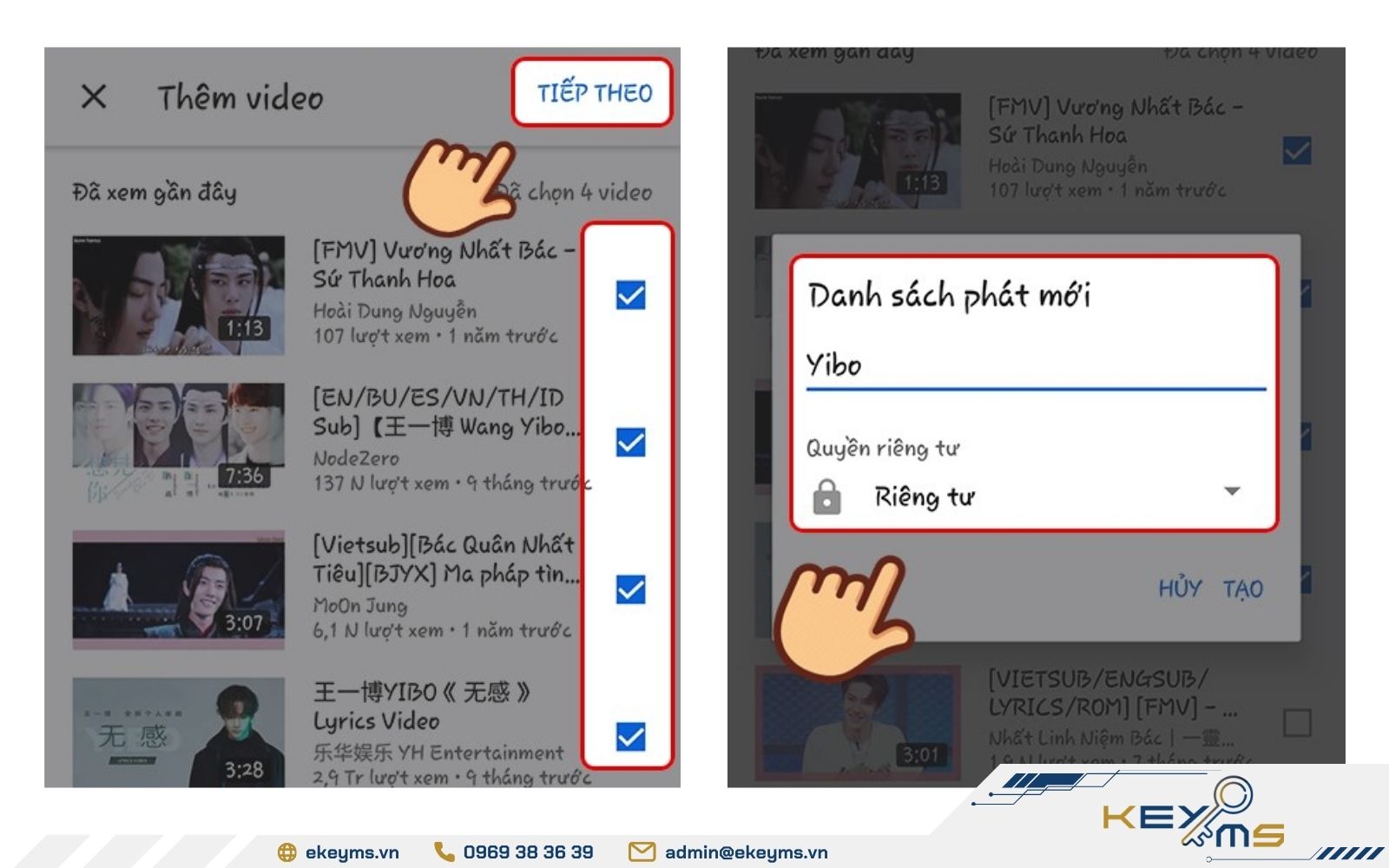
Danh sách phát mới, đặt tiêu đề và thiết lập quyền riêng tư
Bước 5: Nhấn nút Tạo để thêm video và hoàn tất cách lưu danh sách phát trên YouTube.
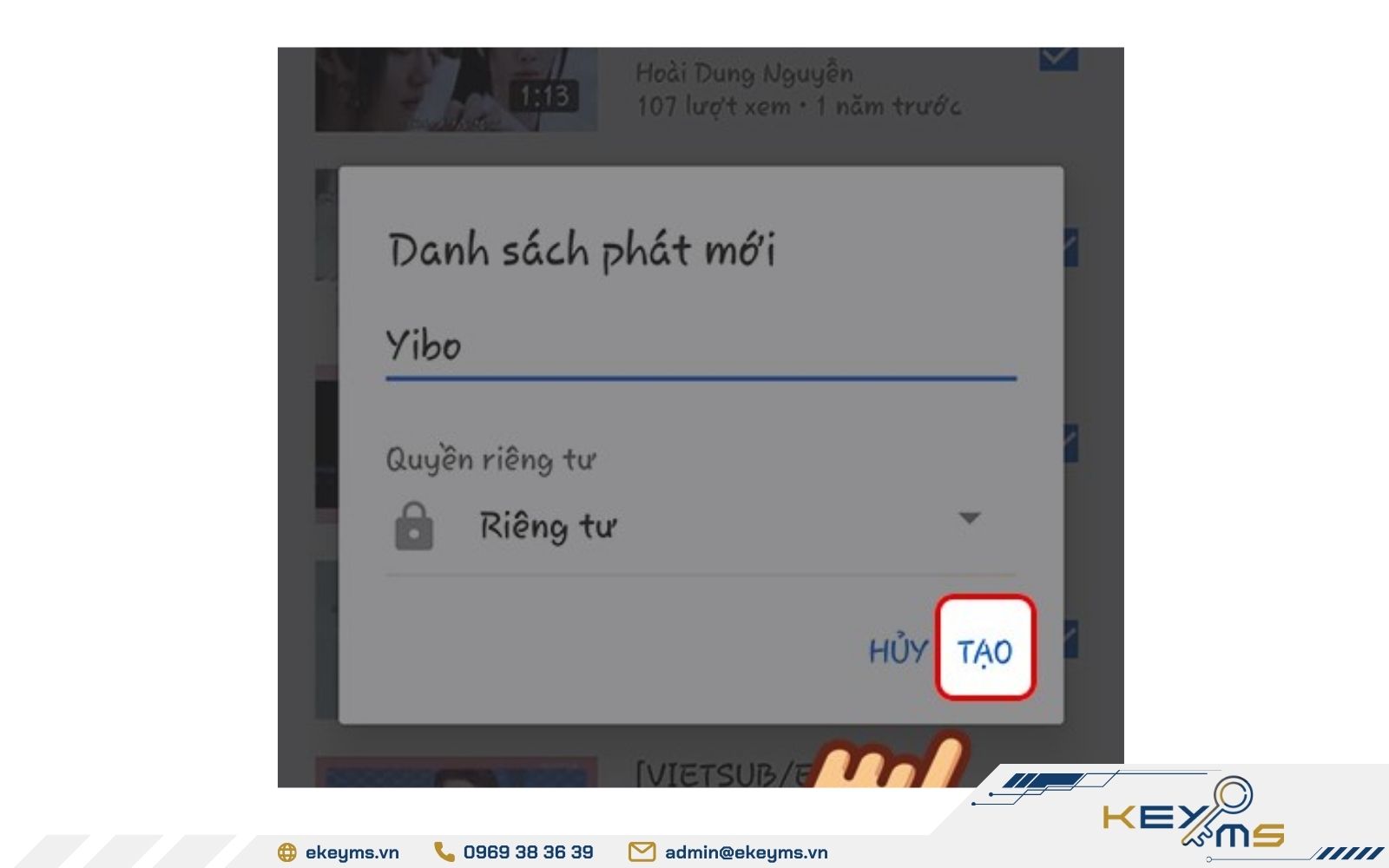
Nhấn nút Tạo để thêm video và playlist YouTube
Hướng dẫn chỉnh sửa tên, thêm mô tả cho danh sách phát YouTube
Hướng dẫn nhanh cách chỉnh sửa tên và thêm mô tả:
Truy cập Youtube → Chọn thẻ Thư viện → Danh sách phát → Chọn danh sách phát muốn chỉnh sửa → Nhấn biểu tượng chỉnh sửa → Thay đổi mô tả → Chọn biểu tượng mũi tên tam giác bên góc phải để lưu.
Hướng dẫn chỉnh sửa tên và thêm mô tả chi tiết:
Bước 1: Chọn thẻ Thư viện.
Bước 2: Trong mục Danh sách phát, chọn danh sách phát muốn chính sửa tên và mô tả.
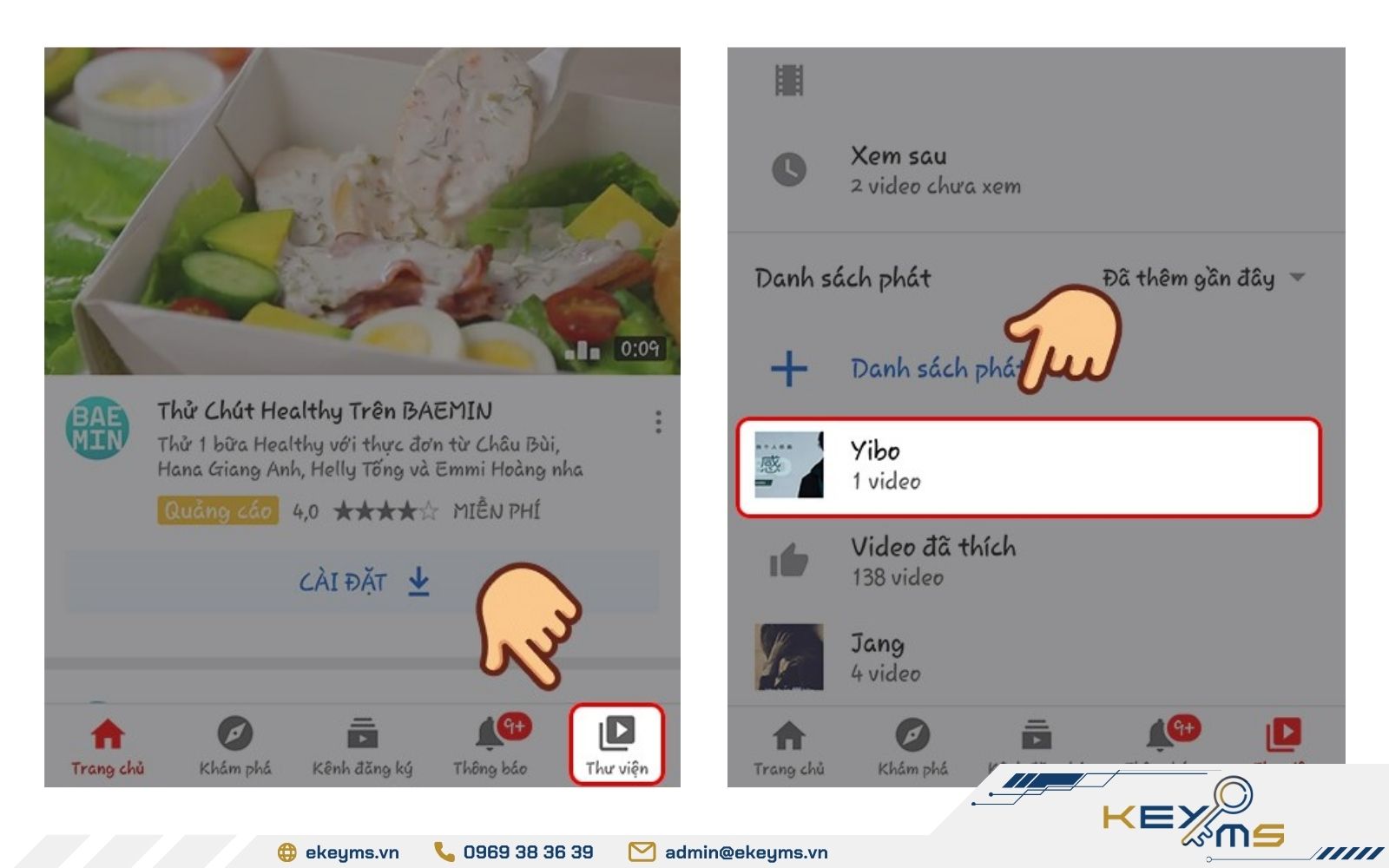
Chọn thẻ Thư viện và danh sách phát muốn chỉnh sửa
Bước 3: Nhấn biểu tượng chỉnh sửa hình cây bút.
Bước 4: Chỉnh sửa tên, thêm mô tả mong muốn, sau đó nhận biểu tượng tam giác góc bên phải màn hình để lưu thay đổi.
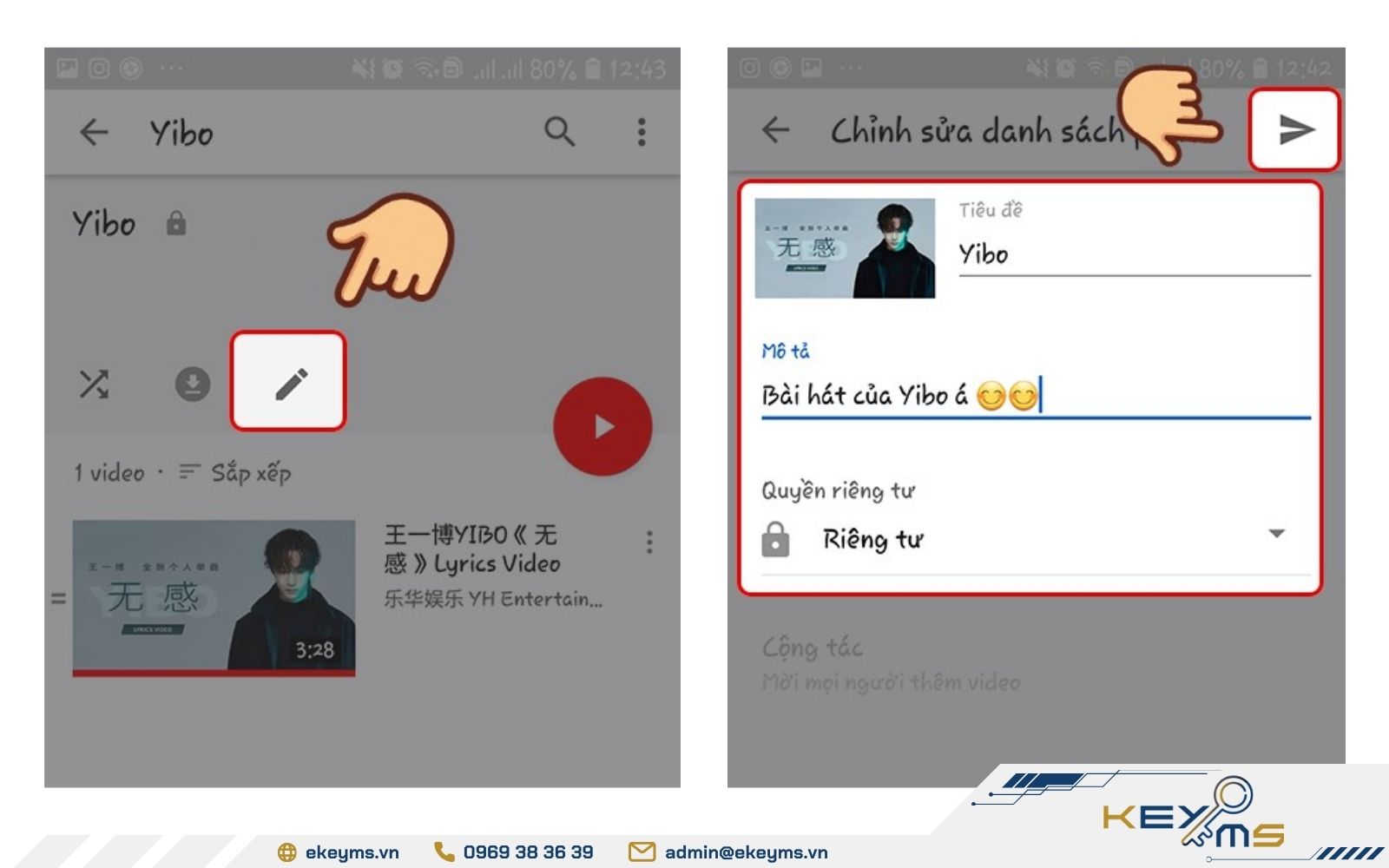
Chỉnh sửa tên, thêm mô tả và nhấn lưu
Cách xóa danh sách phát trên YouTube đơn giản
Hướng dẫn nhanh cách xóa danh sách phát YouTube đơn giản:
Truy cập YouTube → Chọn thẻ Thư viện → Danh sách phát → Chọn danh sách phát muốn chỉnh sửa → Nhấn biểu tượng chỉnh sửa ba chấm → Xác nhận Xóa.
Hướng dẫn chi tiết cách xóa:
Bước 1: Chọn thẻ Thư viện như thao tác chỉnh sửa, thêm mô tả.
Bước 2: Trong mục Danh sách phát, chọn danh sách phát muốn xóa.
Bước 3: Nhấn biểu tượng ba chấm ở góc trên bên trái của danh sách phát.
Bước 4: Nhấn Xóa danh sách phát YouTube.
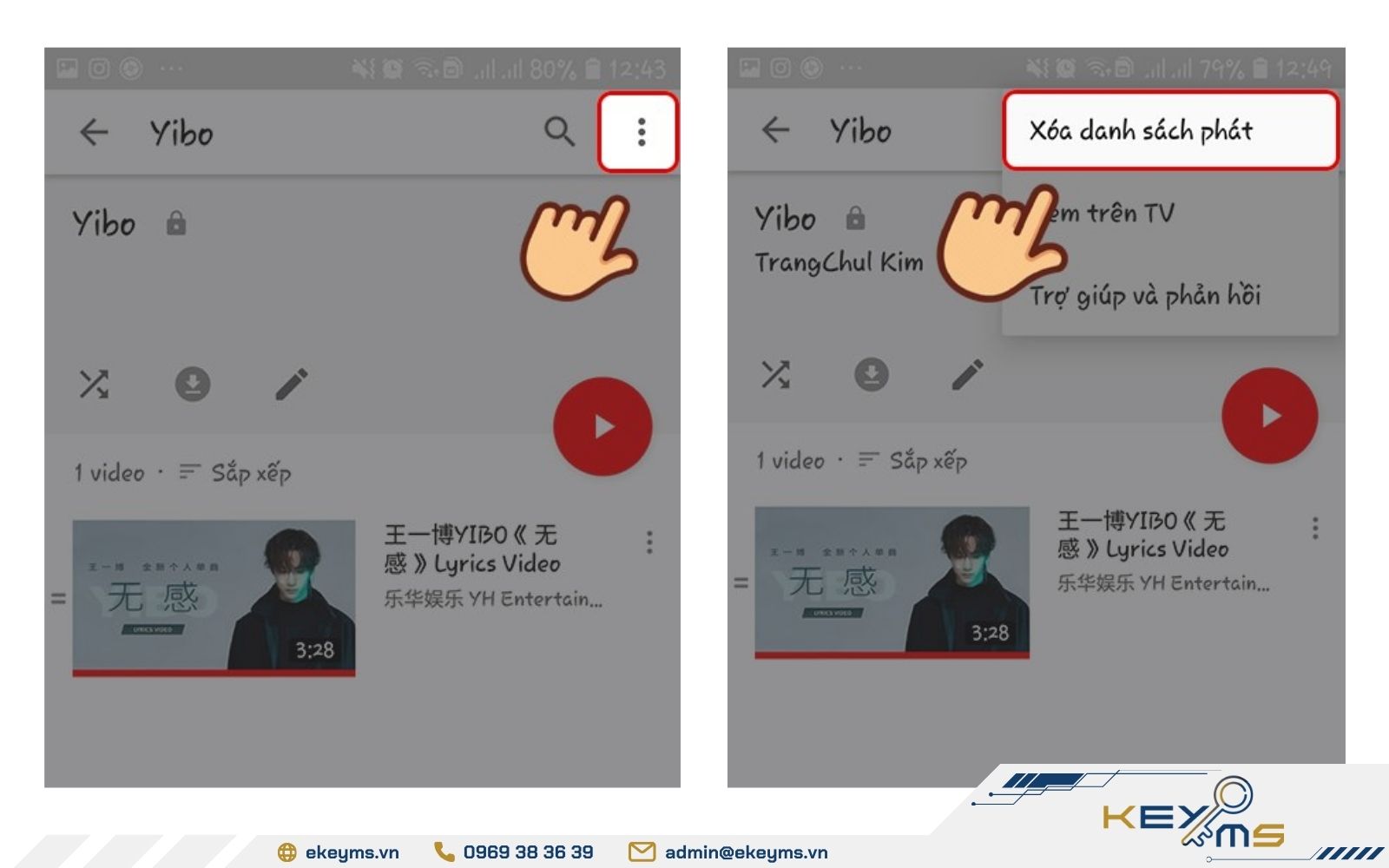
Nhấn biểu tượng ba chấm và xóa danh sách phát
Bước 5: Chọn nút xác nhận Xóa.
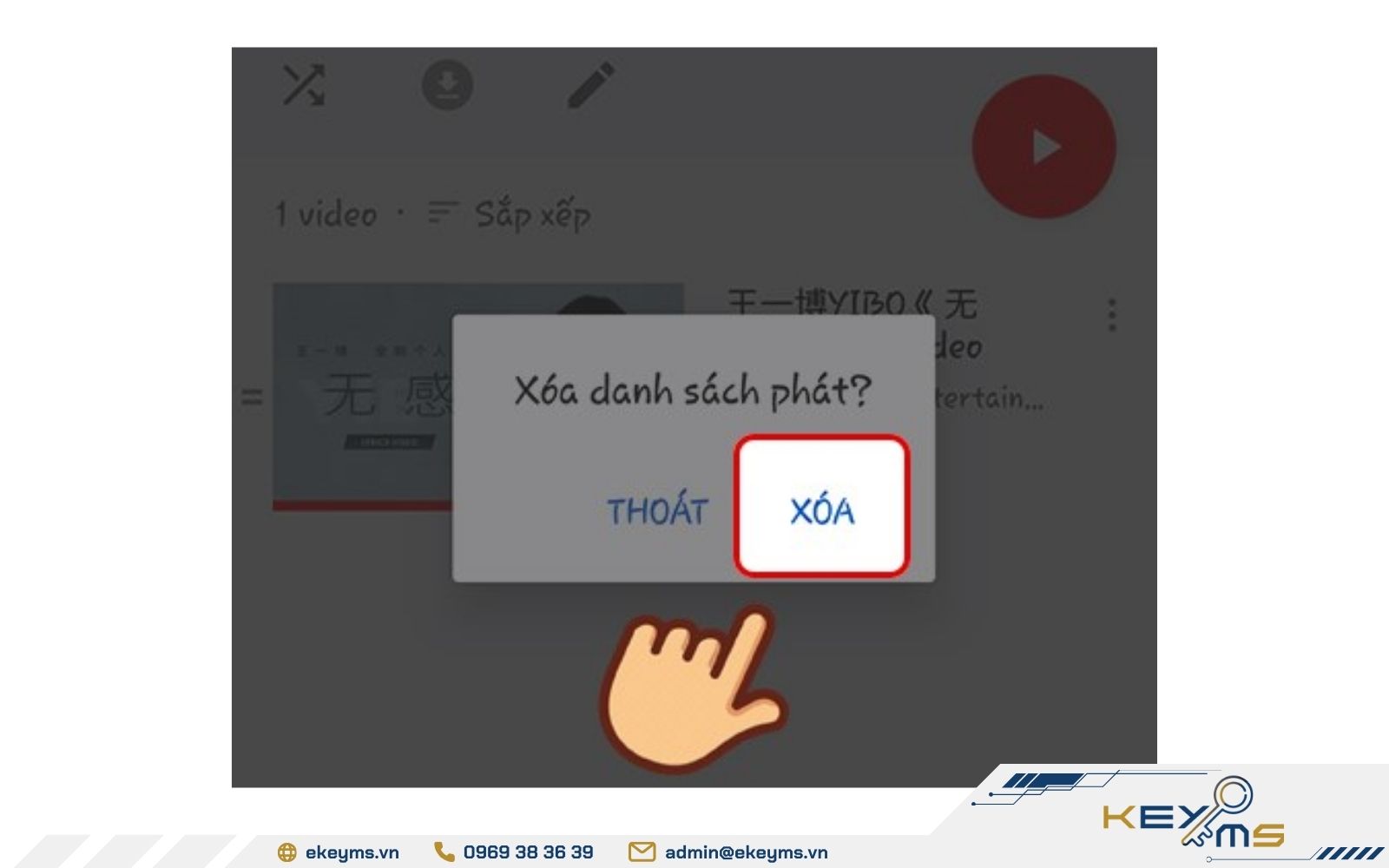
Chọn nút xác nhận Xóa
Cách tạo danh sách phát YouTube trên máy tính và quản lý đơn giản
Dưới đây là hướng dẫn cách tạo danh sách phát (playlist) YouTube trên máy tính và cách quản lý thêm, xóa, sửa danh sách một cách đơn giản:
Các bước tạo danh sách phát trên YouTube cho máy tính chi tiết
Hướng dẫn nhanh cách tạo danh sách phát YouTube trên máy tính:
Mở video bạn muốn thêm vào danh sách phát → Click biểu tượng Lưu bên dưới video → Lưu vào danh sách phát đã tạo hoặc chọn tạo danh sách phát mới → Nhập tên danh sách phát → Tùy chọn cài đặt quyền riêng tư → Tạo.
Hướng dẫn tạo danh sách phát trên YouTube bằng máy tính chi tiết:
Bước 1: Nhấn vào biểu tượng Lưu bên dưới video bạn muốn thêm vào danh sách phát YouTube.
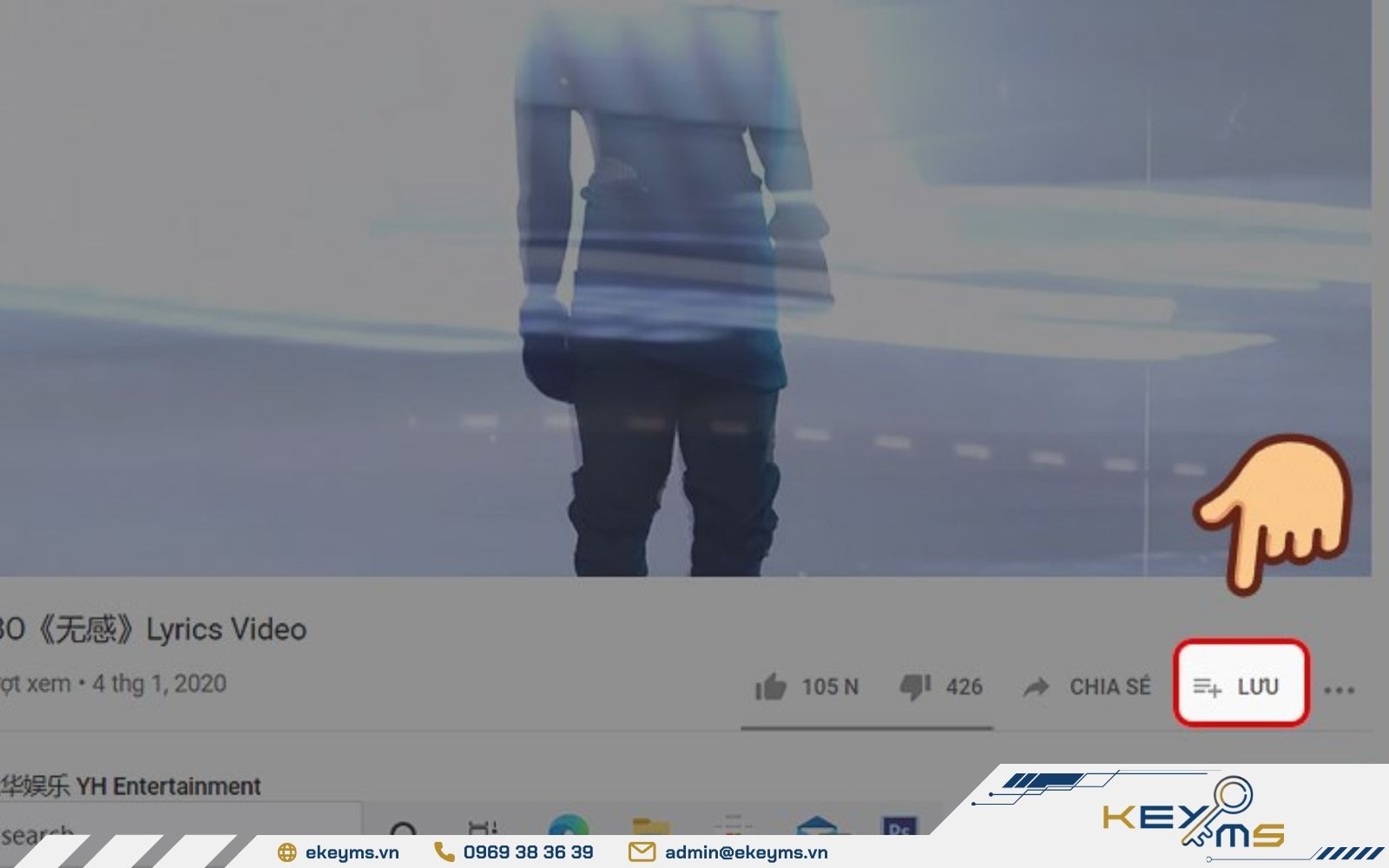
Nhấn vào biểu tượng Lưu bên dưới video muốn thêm
Bước 2: Trong mục Danh sách phát, chọn danh sách phát có sẵn hoặc tạo mới.
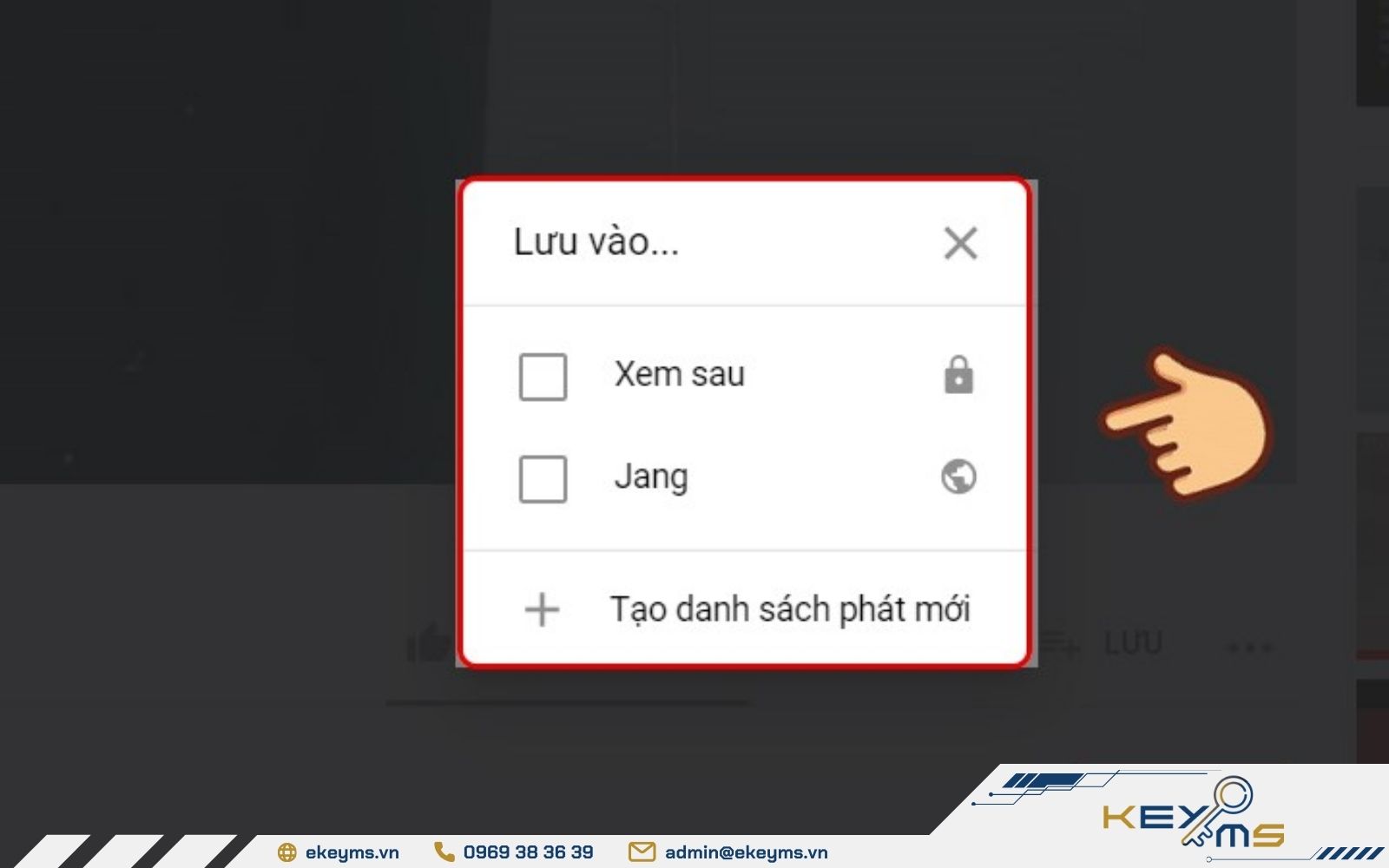
Chọn danh sách phát có sẵn hoặc tạo mới
Bước 3: Nhập tên cho danh sách phát nếu bạn tạo playlist mới.
Bước 4: Ở hộp thư thả xuống, bạn tùy chỉnh Quyền riêng tư Công khai (mọi người đều có thể xem), Không công khai (chỉ những ai có link mới được xem) hoặc Riêng tư (chỉ bạn mới có thể xem playlist này) tùy vào nhu cầu.
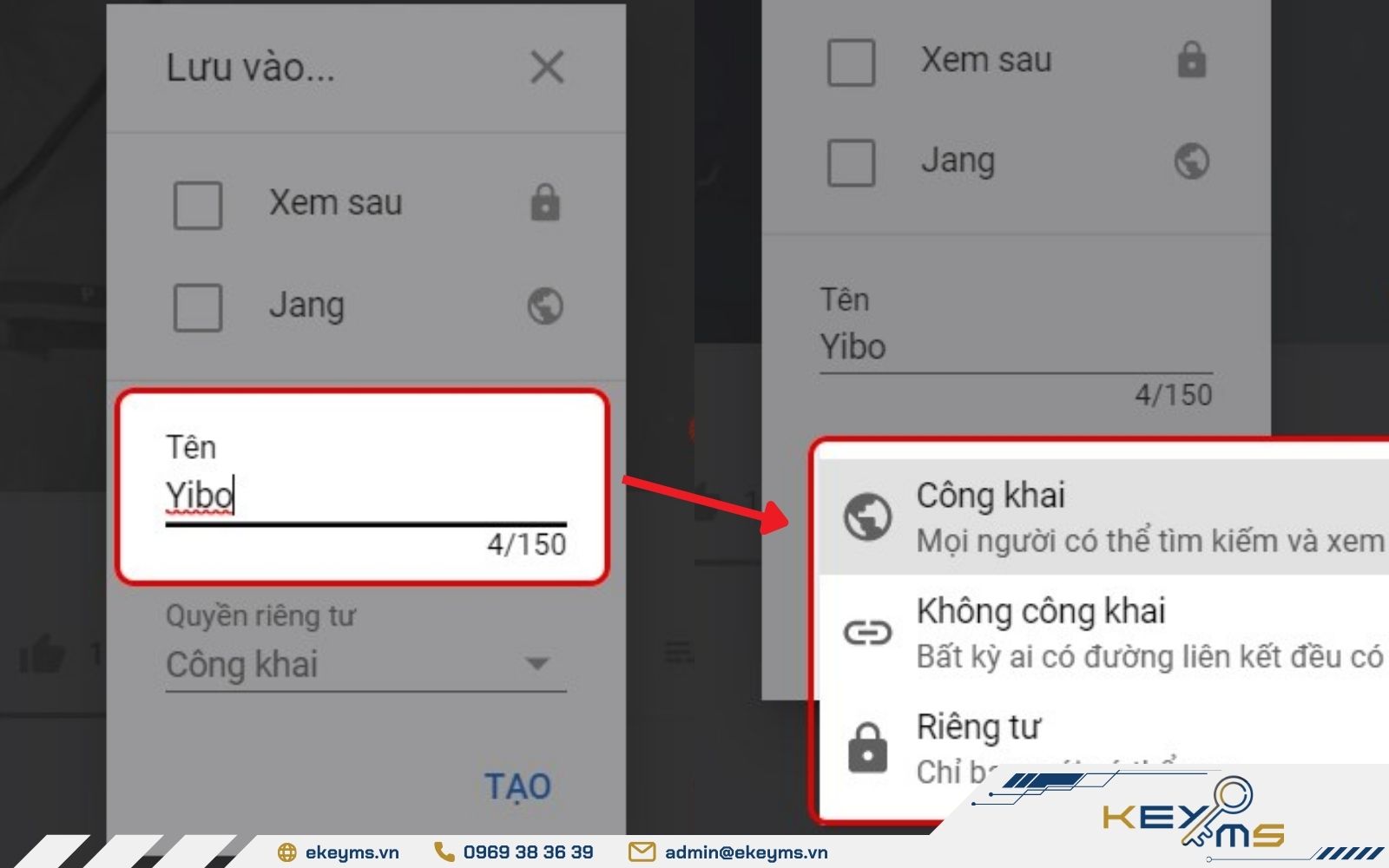
Nhập tên danh sách phát và tùy chỉnh Quyền riêng tư
Bước 5: Nhấn nút Tạo để hoàn tất cách tạo danh sách phát YouTube trên máy tính.
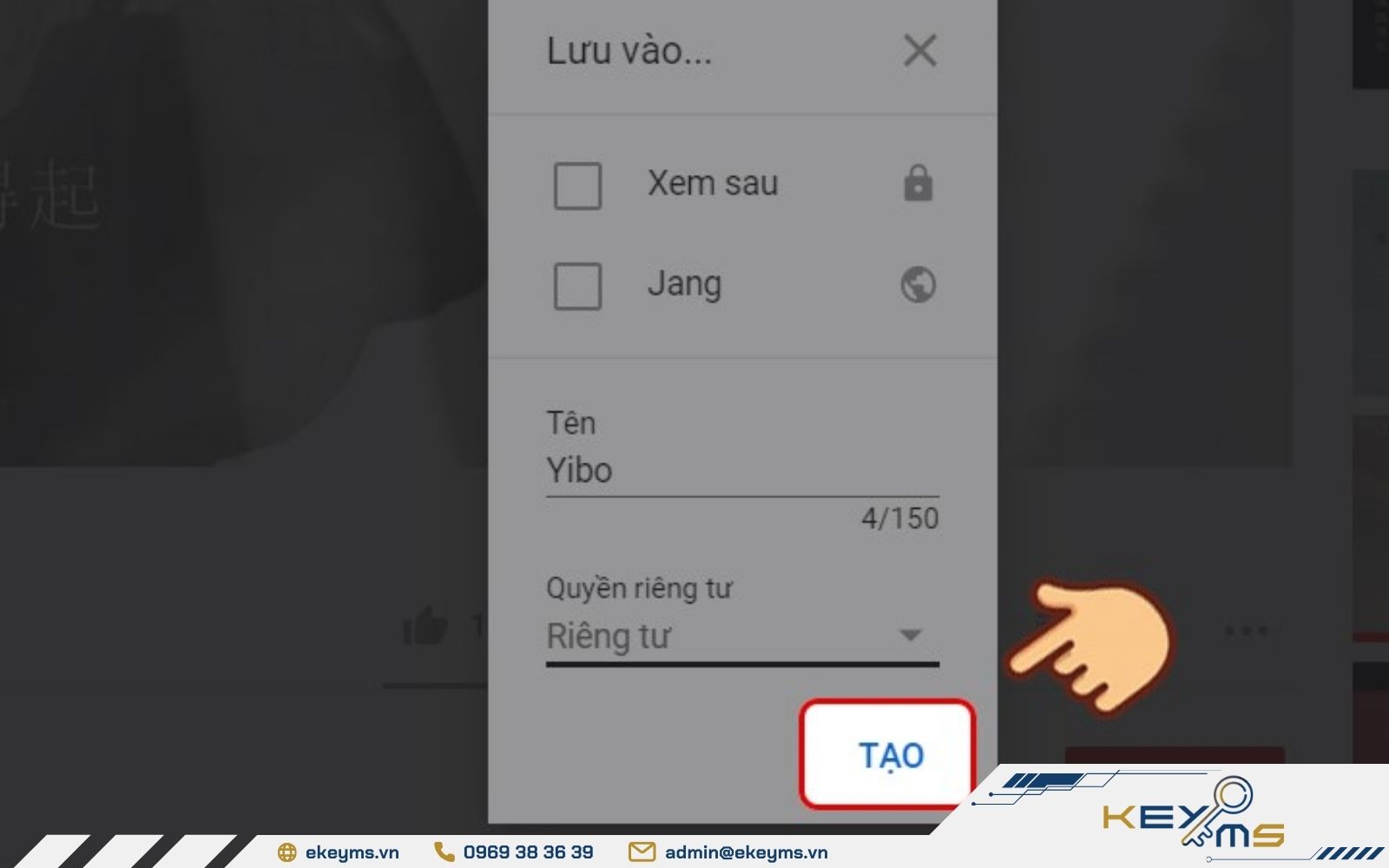
Nhấn nút Tạo để thêm video vào playlist trên máy tính
Hướng dẫn chỉnh sửa tên, thêm mô tả playlist YouTube
Hướng dẫn nhanh cách chỉnh sửa tên, thêm mô tả Playlist YouTube trên máy tính:
Chọn playlist muốn chỉnh sửa → Nhấp biểu tượng chỉnh → Thay đổi tên → Lưu → Nhấp biểu tượng chỉnh sửa thông tin mô tả → Thêm mô tả → Lưu.
Hướng dẫn chi tiết thêm mô tả, chỉnh sửa tên:
Bước 1: Trên giao diện YouTube dành cho máy tính, bạn chọn danh sách phát muốn chỉnh sửa.
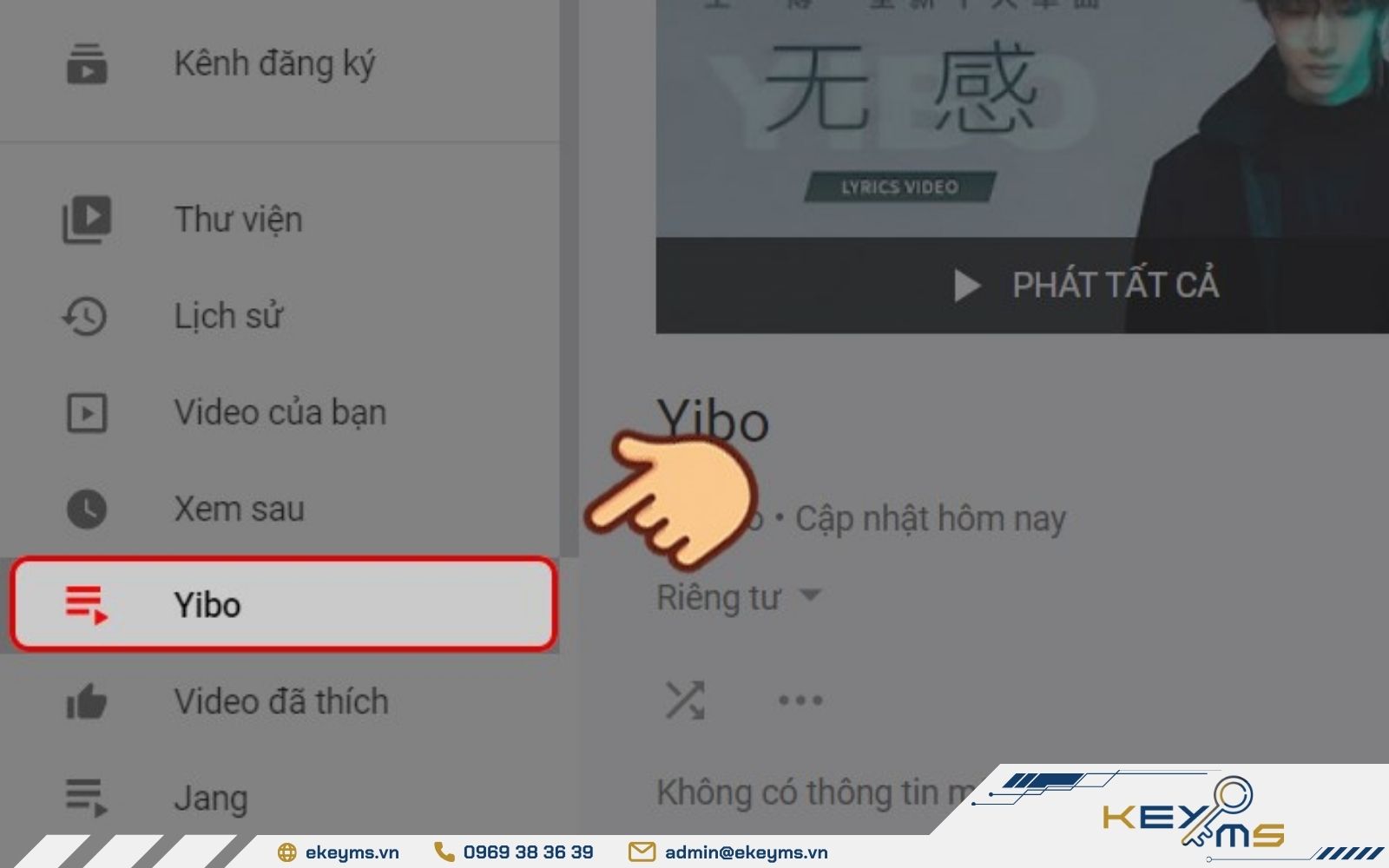
Chọn danh sách phát muốn thêm mô tả, chỉnh sửa tên
Bước 2: Click vào biểu tượng chỉnh sửa hình cây bút bên cạnh tên và thay đổi tiêu đề mong muốn.
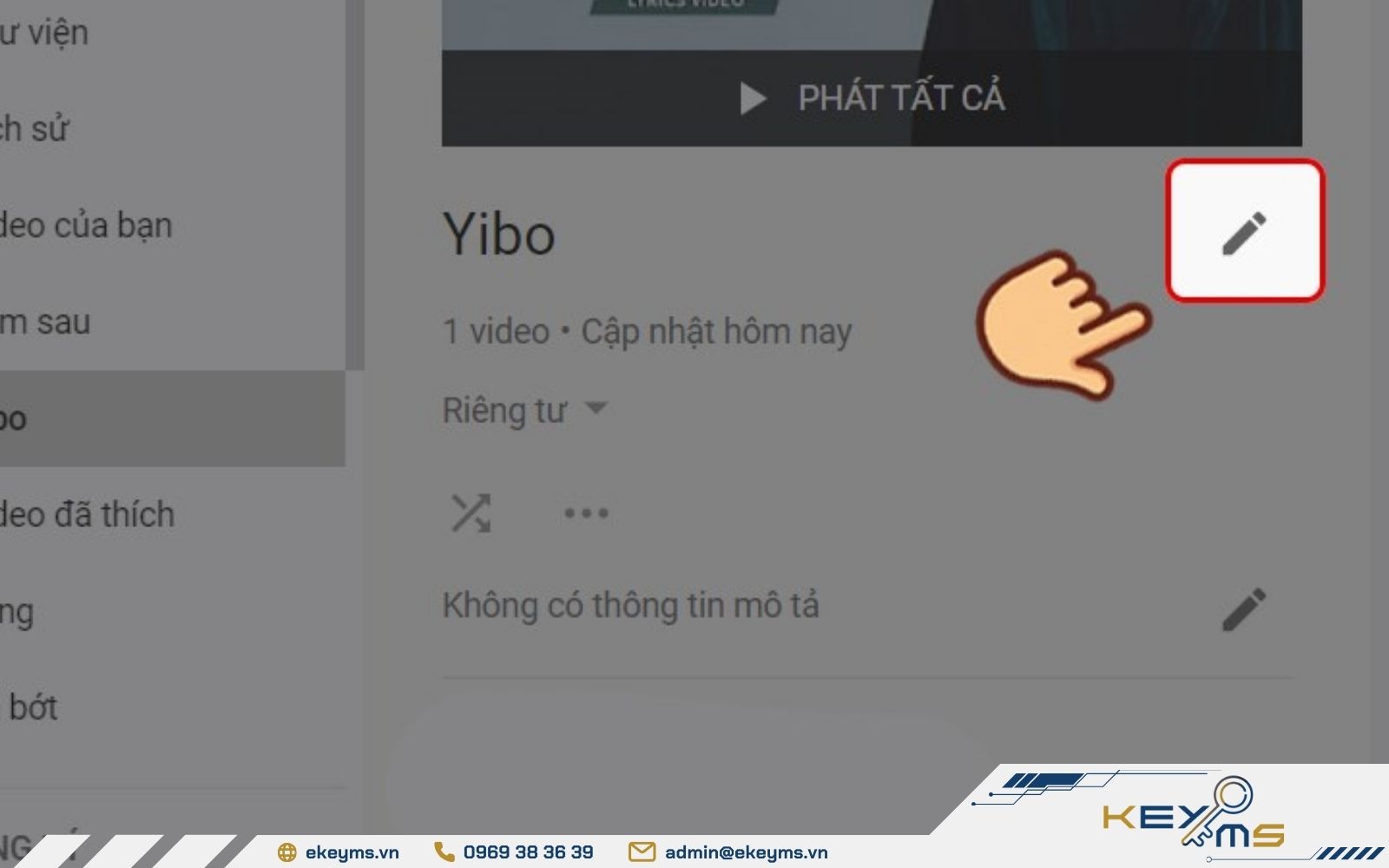
Click vào biểu tượng chỉnh sửa hình cây bút bên cạnh tên
Bước 3: Sau khi nhập tên mới, bạn nhấn Lưu thay đổi.
Bước 4: Tương tự, ở phần mô tả, bạn nhấn vào biểu tượng chỉnh sửa hình cây bút bên cạnh để thêm nội dung mong muốn.
Bước 5: Nhấn nút Lưu để hoàn tất thêm mô tả.
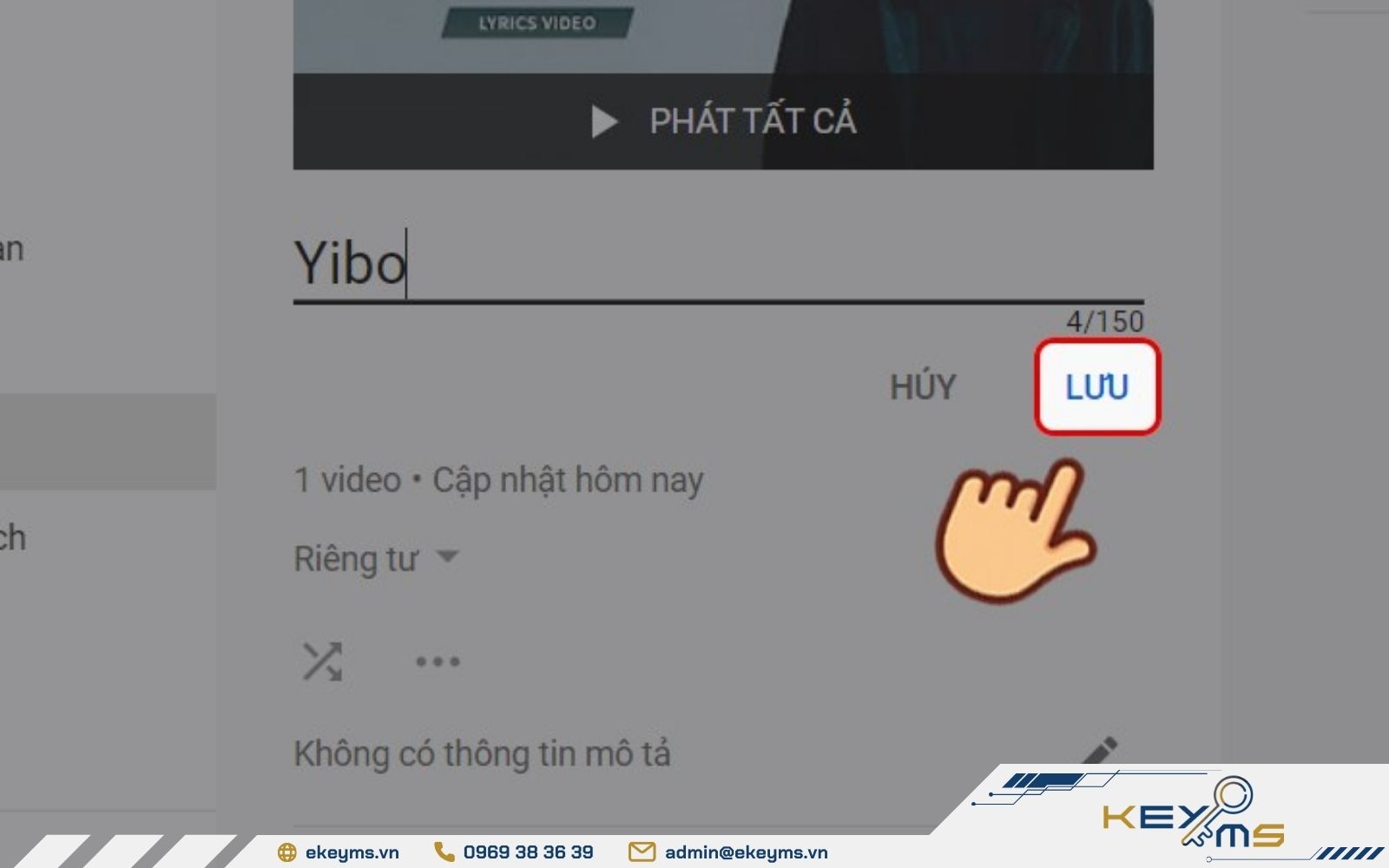
Thêm mô tả và nhấn Lưu thay đổi
Tham khảo thêm: Cách Tắt Tạm Dừng Video Trên YouTube Nhanh Chóng Và Hiệu Quả
Cách xóa danh sách phát YouTube nhanh chóng
Hướng dẫn nhanh cách xóa danh sách phát YouTube:
Chọn danh sách phát muốn xóa → Click vào biểu tượng dấu ba chấm → Xóa danh sách phát → Xóa.
Hướng dẫn cách xóa danh sách phát YouTube chi tiết:
Bước 1: Trên giao diện YouTube máy tính, chọn danh sách phát muốn xóa.
Bước 2: Nhấn vào biểu tượng ba chấm bên dưới danh sách phát.
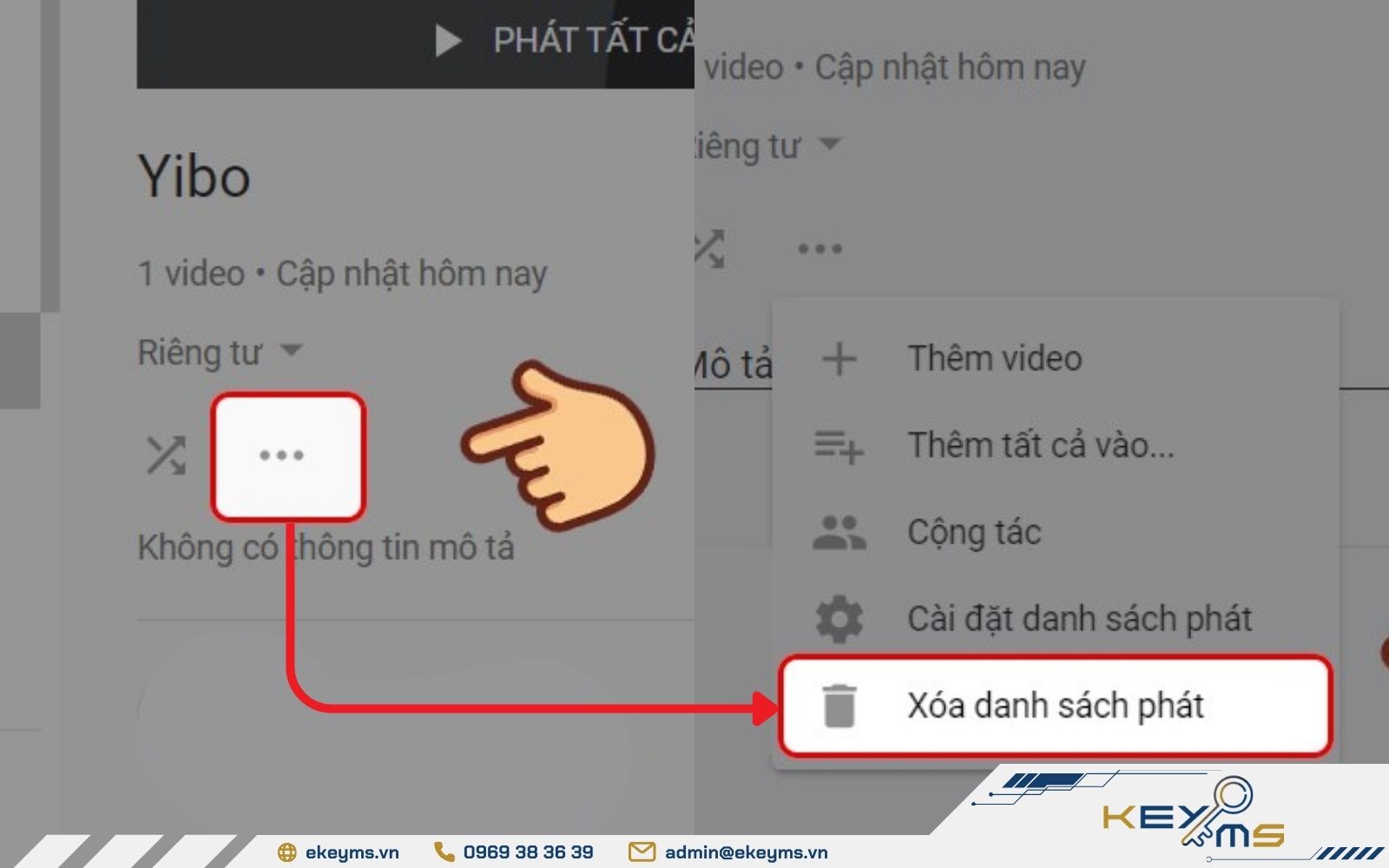
Nhấn vào biểu tượng ba chấm
Bước 3: Chọn Xóa playlist YouTube.
Bước 4: Khi này, YouTube hiển thị thông báo xác nhận xóa, bạn nhấn chữ Xóa để loại bỏ hoàn toàn danh sách phát hiện tại.
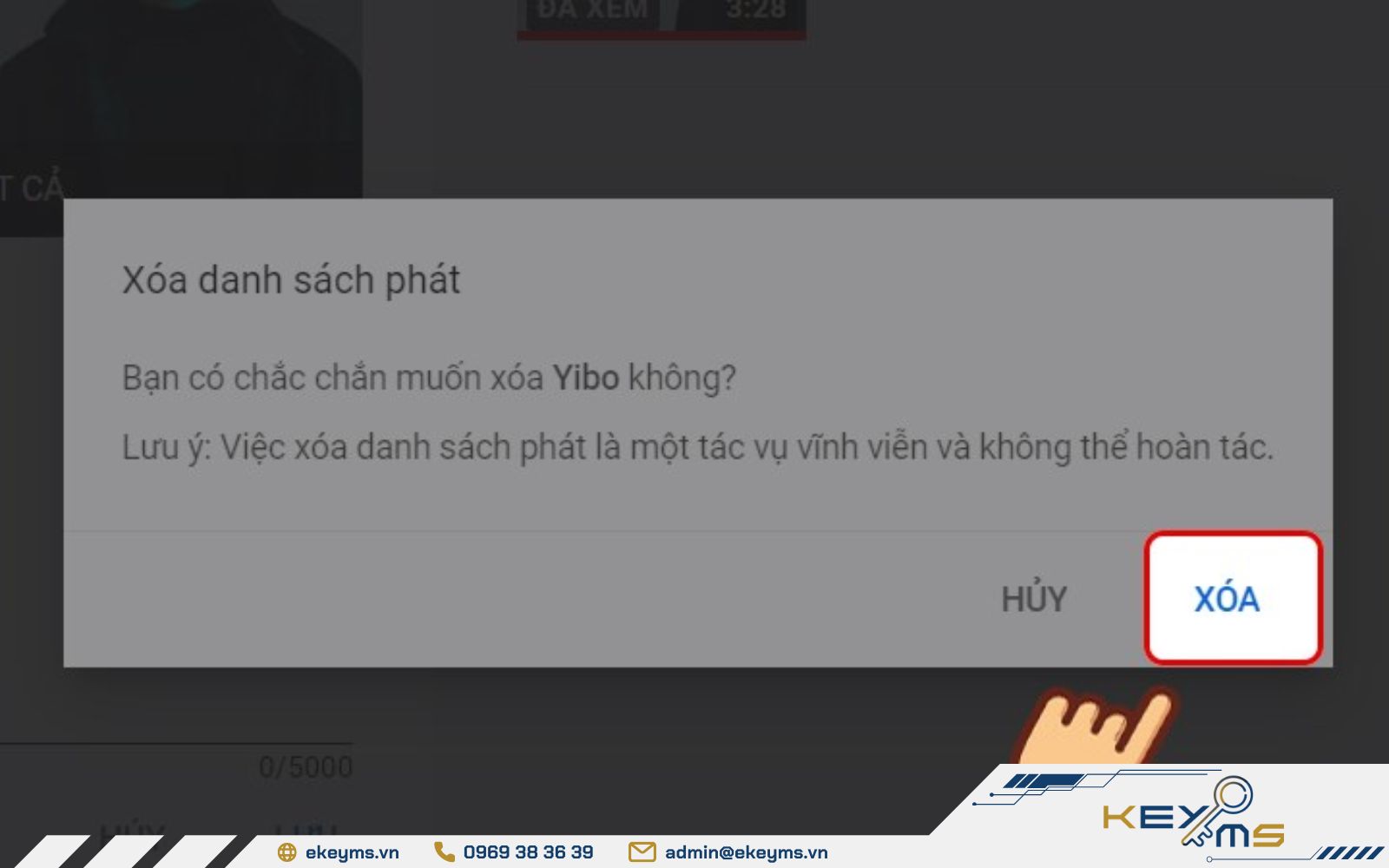
Nhấn xóa để xác nhận xóa danh sách phát
Một số lợi ích của việc tạo danh sách phát trên YouTube
Cách tạo danh sách phát YouTube không chỉ giúp người dùng sắp xếp video một cách khoa học mà còn mang lại nhiều lợi ích quan trọng cho cả người xem và người sáng tạo nội dung trên nền tảng này. Cụ thể:
Với người dùng cá nhân:
- Xem video tiện lợi, nhanh chóng: Danh sách phát tạo trải nghiệm xem liên tục, giúp người dùng theo dõi các video có cùng chủ đề một cách tiện lợi, không cần tìm kiếm thủ công gây mất thời gian.
- Tối ưu hóa trải nghiệm cá nhân hóa: Người dùng có thể sắp xếp thứ tự video theo sở thích, tạo danh sách riêng tư hoặc công khai tùy nhu cầu.
Với người dùng là nhà sáng tạo nội dung trên YouTube:
- Cải thiện thời gian xem trung bình: Các video trong danh sách phát YouTube sẽ tự động phát tiếp. Nhờ vậy, người xem có xu hướng ở lại lâu hơn, góp phần tăng thời gian xem tổng thể cho kênh.
- Tăng khả năng hiển thị trên YouTube: Playlist giúp các video trong danh sách có cơ hội xuất hiện trên kết quả tìm kiếm và đề xuất của YouTube, từ đó thu hút nhiều lượt xem hơn.
- Hỗ trợ quản lý nội dung hiệu quả: Chủ kênh YouTube có thể nhóm các video theo chủ đề, khóa học hoặc series, giúp việc điều hướng và phân phối nội dung trở nên chuyên nghiệp hơn.
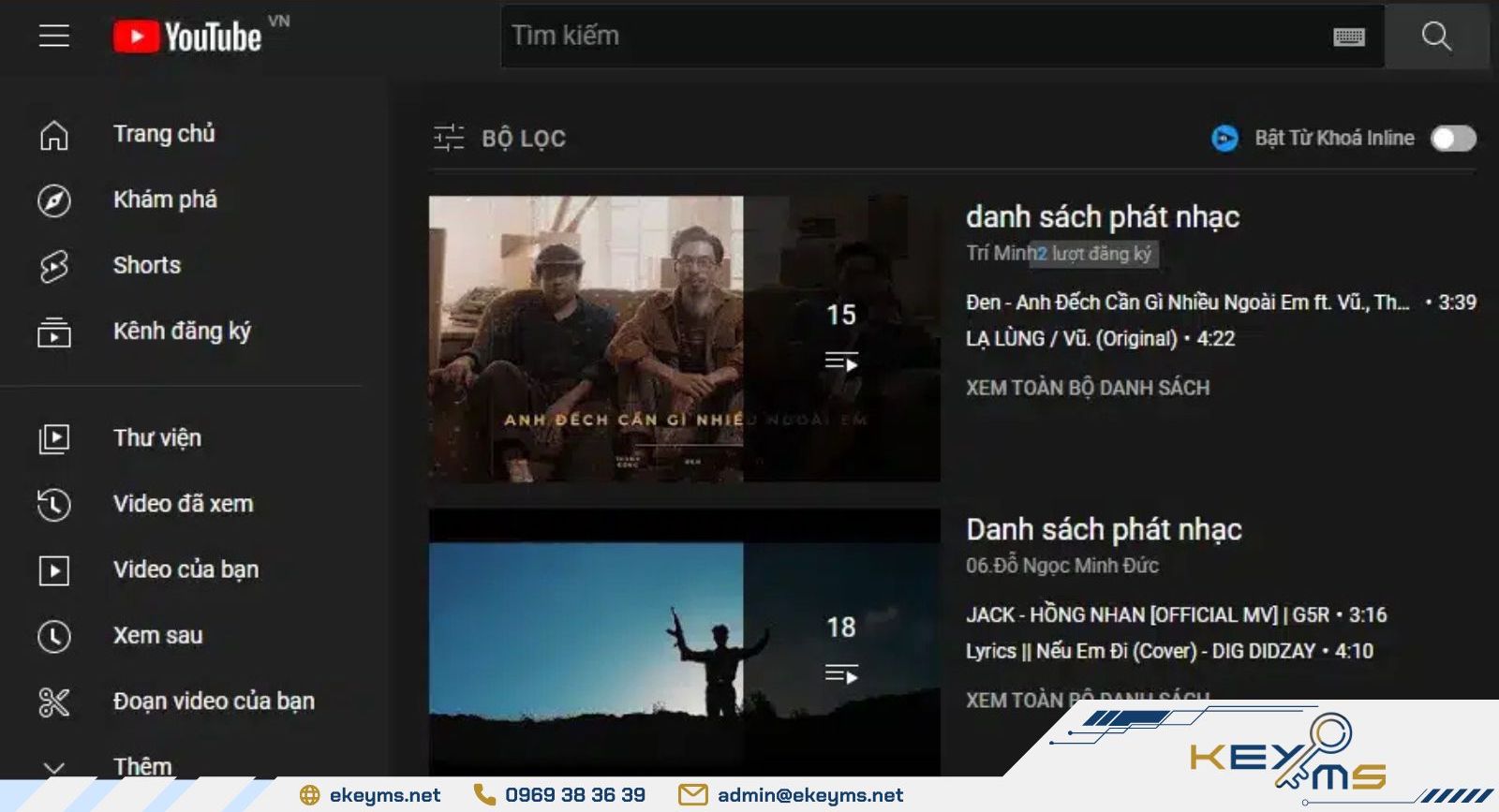
Tạo danh sách phát YouTube giúp quản lý video theo chủ đề, xem liền mạch và chia sẻ tiện lợi
Câu hỏi thường gặp
Có thể tạo danh sách phát YouTube riêng tư hay không?
Có. Bạn có thể tạo danh sách phát YouTube riêng tư bằng cách thay đổi thiết lập cài đặt trong playlist.
Có thể chia sẻ danh sách phát trên YouTube với bạn bè không?
Có. Bạn có thể chia sẻ danh sách phát với bạn bè thông việc điều chỉnh tính năng cộng tác của danh sách phát. Cụ thể, bạn cần thiết lập quyền riêng tư thành không công khai và chia sẻ link cho bạn bè.
Làm thế nào để ngăn người khác thêm video vào danh sách phát?
Nếu bạn để danh sách phát ở chế độ công khai hoặc bật tính năng cộng tác, bất kỳ ai có đường link playlist đều có thể thêm video. Để ngăn chặn điều này, bạn có thể điều chỉnh quyền riêng tư hoặc tắt chế độ cộng tác.
Làm thế nào để tìm video nhanh trong danh sách phát YouTube?
Nếu danh sách phát của bạn có quá nhiều video, việc tìm kiếm có thể mất thời gian. Để tìm nhanh video trong Playlist, bạn có thể sử dụng tiện ích Search YouTube Playlist trên Chrome theo các bước sau:
- Tải tiện ích: Truy cập https://github.com/hallzy/youtube-playlist-search, chọn Code, nhấn Download ZIP để tải về và giải nén tệp.
- Cài đặt trên Chrome: Vào Extensions/Hiệu suất → bật Developer Mode/Chế độ dành cho nhà phát triển → chọn Load unpacked/Tải tiện ích
- Thêm thư mục tiện ích: Mở thư mục youtube-playlist-search-master, chọn Select Folder và ghim Search YouTube Playlist.
- Tìm kiếm video: Mở danh sách phát YouTube, nhấn biểu tượng Search YouTube Playlist trên thanh công cụ Chrome, sau đó đăng nhập tài khoản YouTube và tìm video theo 2 hình thức Channel Filter (lọc theo kênh) hoặc Search this playlist (tìm theo tên).
Trên đây là cách tạo danh sách phát YouTube mà Ekeyms đã hướng dẫn. Hy vọng với những chia sẻ trên, bạn đã biết cách thêm video và danh sách phát YouTube, cũng như có thể quản lý, thêm mô tả hoặc xóa video theo nhu cầu. Nếu bạn đang tìm kiếm trải nghiệm xem YouTube bị không quảng cáo, phát nhạc trên nền cùng với nhiều tính năng nâng cao khác, tài khoản YouTube Premium là lựa chọn hoàn hảo. Liên hệ ngay Ekeyms nếu bạn có nhu cầu nâng cấp gói YouTube Premium bản quyền giá rẻ!

Chia sẻ:

Danh mục tin tức
Nhiều lượt xem
-
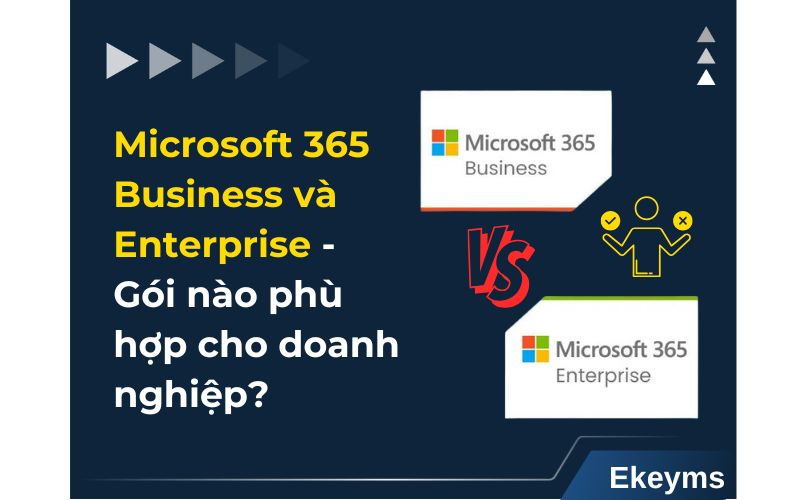
05/12/2025 Chính sách
Microsoft 365 Business và Enterprise: Gói nào phù hợp cho doanh nghiệp?
Xem chi tiết

TIN TỨC LIÊN QUAN